iphone初始化怎么还原
更新时间:2024-08-22 18:06:51作者:xiaoliu
随着时间的推移,手机使用久了就会出现各种问题,有时候可能需要将手机恢复到初始状态来解决一些难以解决的问题,而对于苹果手机用户来说,如何将iPhone初始化还原成初始状态就显得尤为重要。在操作之前,我们需要备份好重要的数据,然后按照一定的步骤来进行操作,确保手机能够顺利恢复到初始状态。
具体步骤:
1.初始状态的系统,一种是新买来手机时的系统,一种是新系统;
我们先点击桌面的设置项;
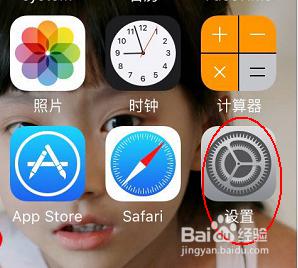
2.打开设置项,找到通用项,选择点击进入;
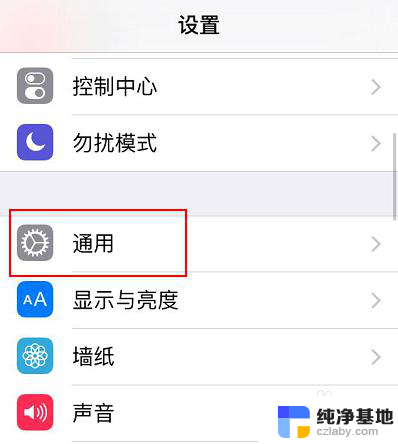
3.在通用功能项的底部,我们找到还原项,点击进入;
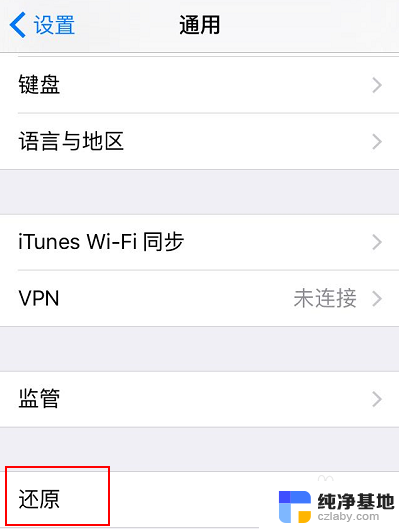
4.在还原项中有很多选项,如果数据都备份好了,我们选择还原系统,抹掉所有设置,那就是这个系统的初始状态;
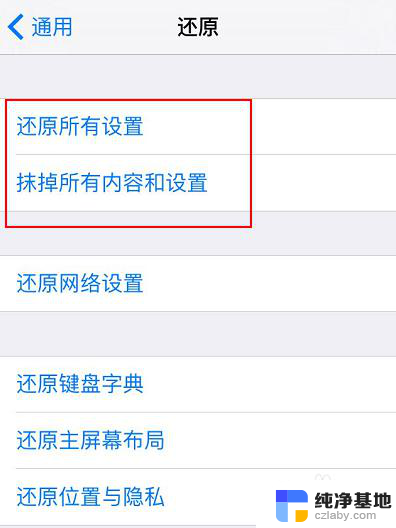
5.点击还原所有设置后,会有个确认或者密码提示,确认后开始还原;
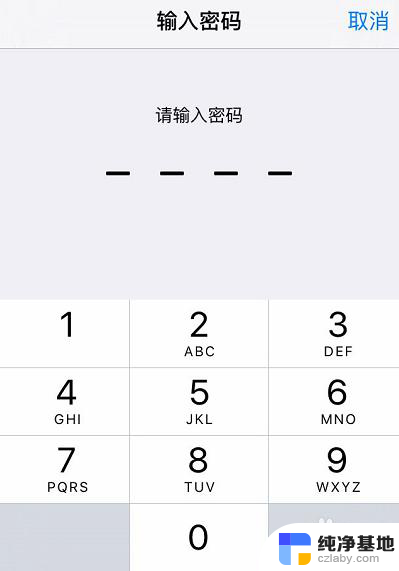
6.另外,你想要的还原初始化是指,我买手机的时候是9.0,现在更新到11.0然后又装了软件,要回到9.0的最初始状态,那叫系统降级再初始化。这个的话,需要备份系统然后从iTunes中安装降级,具体操作可以找降级教程。
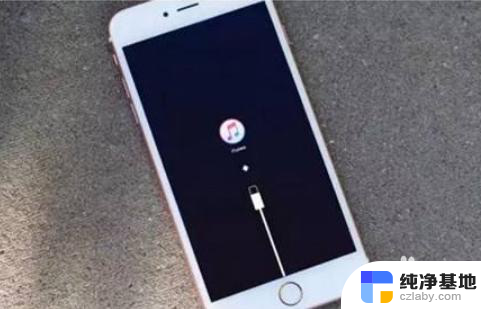
以上就是iPhone初始化还原的方法,如果你也遇到了同样的情况,可以参考我的方法来处理,希望对大家有所帮助。
- 上一篇: 电脑硬盘不能启动怎么办
- 下一篇: word怎么打开多个文件在一个窗口
iphone初始化怎么还原相关教程
-
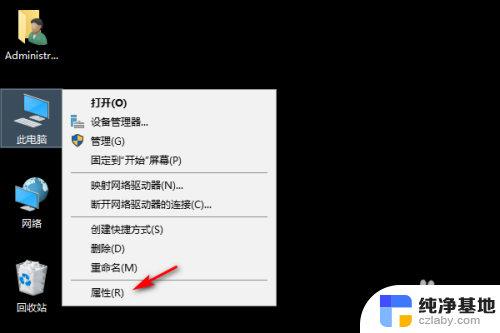 电脑该怎么一键还原
电脑该怎么一键还原2024-02-20
-
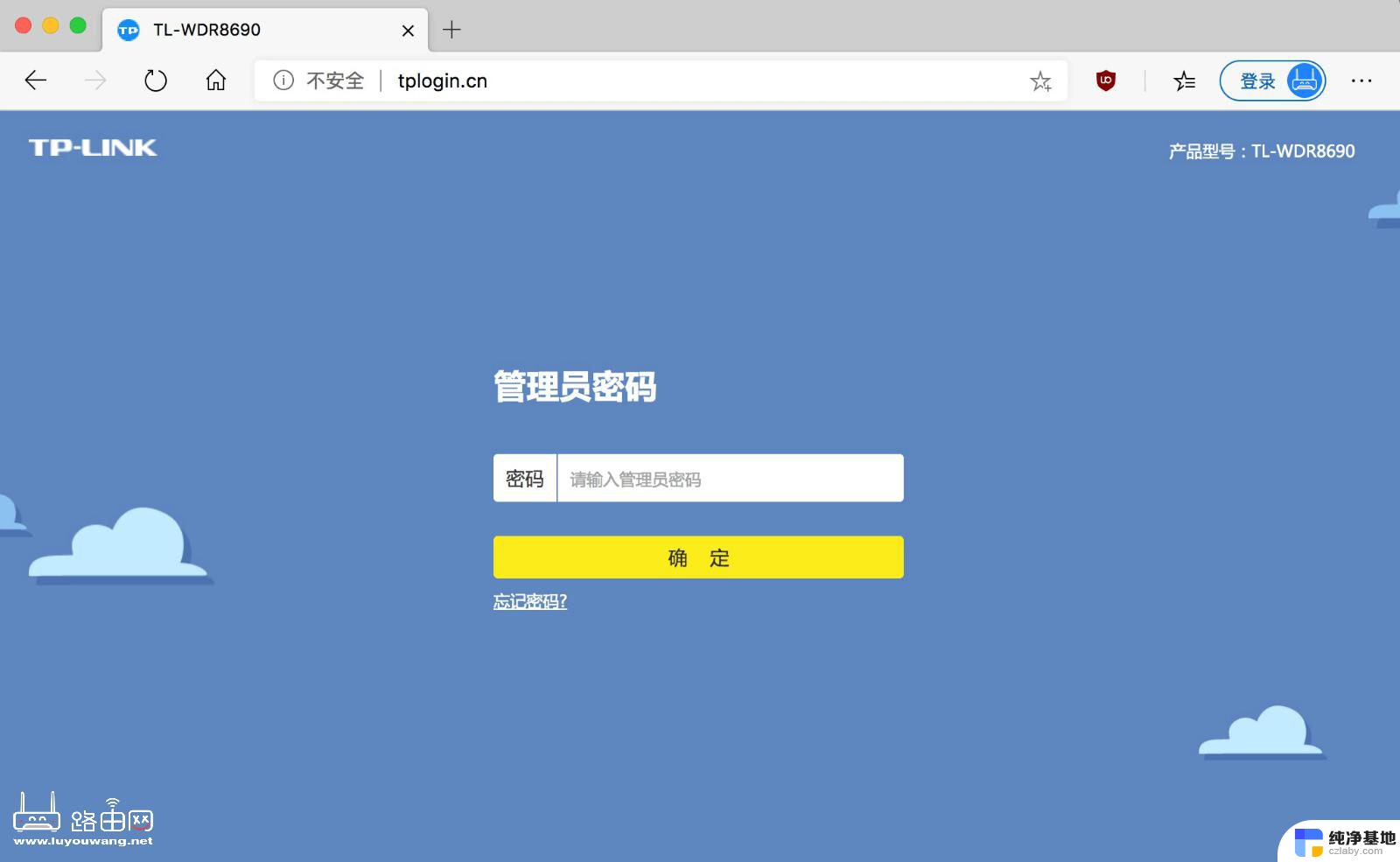 tplogin.cn登录初始密码
tplogin.cn登录初始密码2024-01-26
-
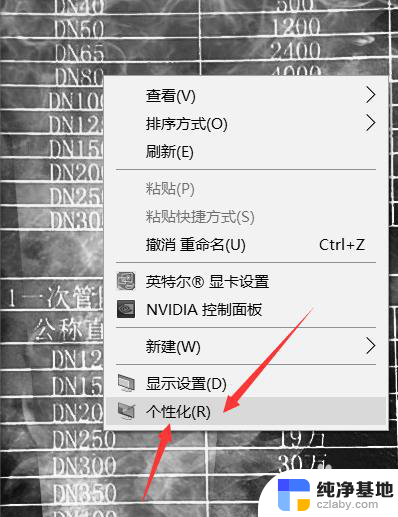 电脑屏幕成黑白色怎么还原
电脑屏幕成黑白色怎么还原2024-01-13
-
 wps怎么不能还原
wps怎么不能还原2024-03-07
电脑教程推荐